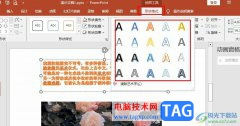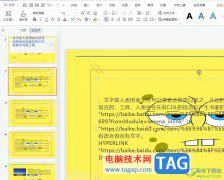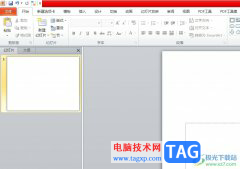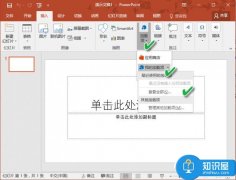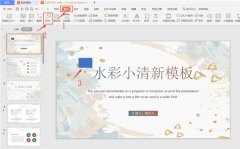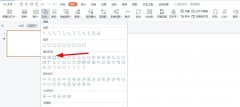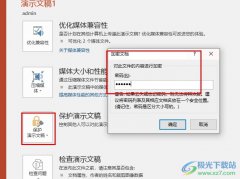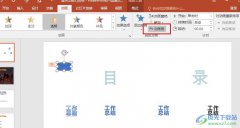ppt怎么快速制作自行车的构造图分解呢,话说不少用户都在咨询这个问题呢?下面就来小编这里看下ppt制作自行车的构造图分解步骤吧,需要的朋友可以参考下哦。
点击插入——图片——选择拍好的自行车的照片插入到PPT中。
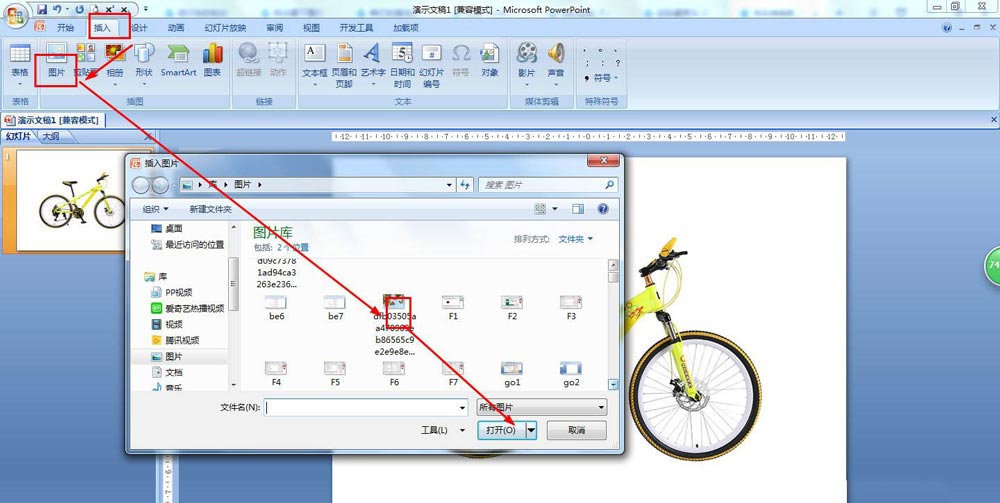
点击开始——在绘图中选择单箭头——画在自行车的相关部位那里。
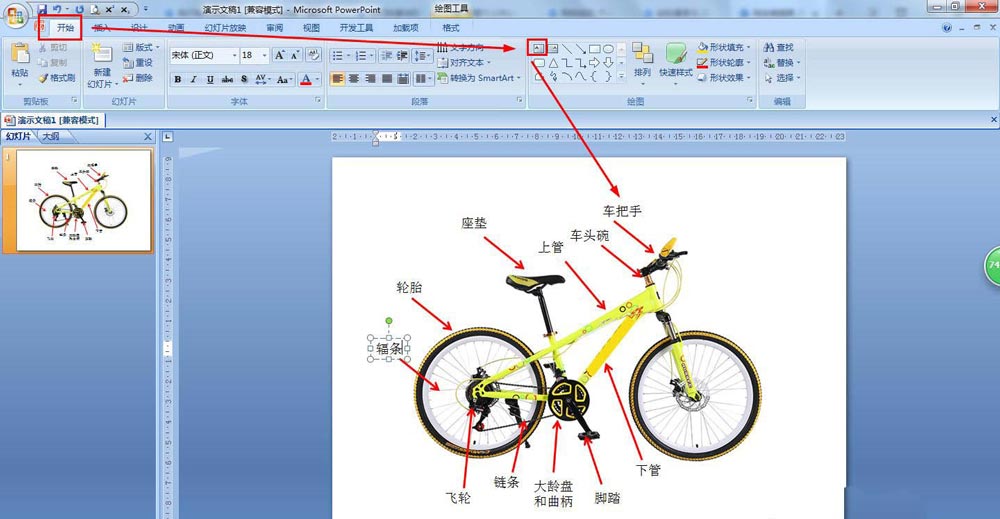
在开始的形状轮廓中设置箭头的颜色为红色——粗细为3磅——复制红色箭头到车的其它部位那里。
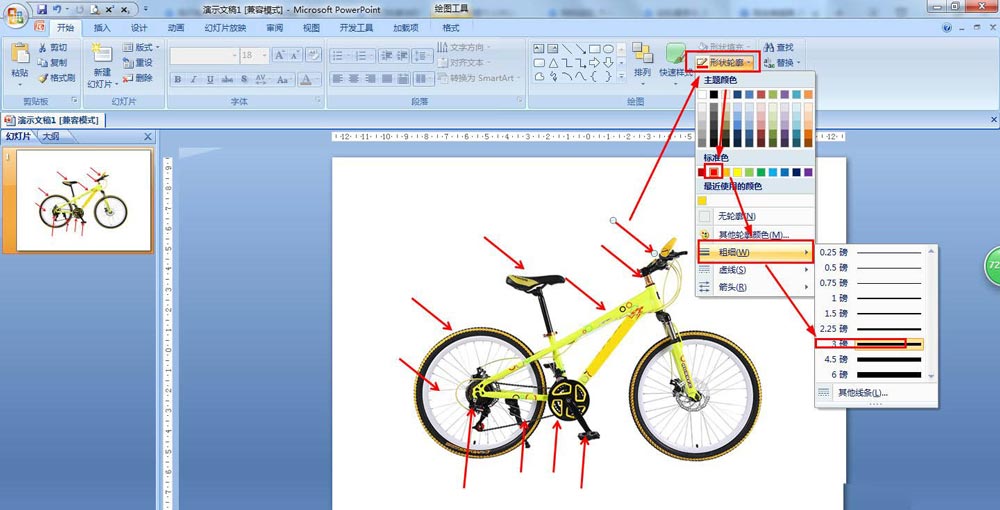
点击开始——选择绘图中的文本框——在各箭头那里插入文本框并输入部位名称。
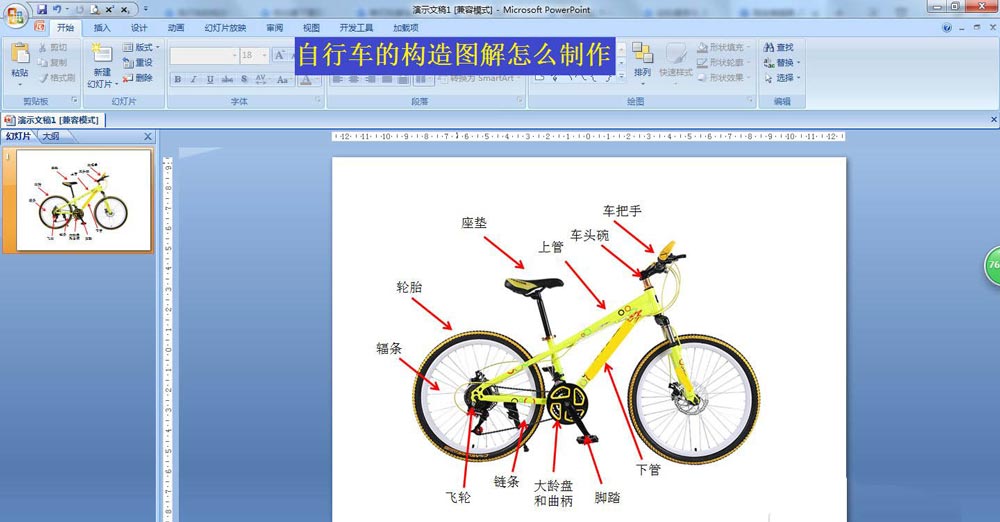
最后点击左上角的保存图标保存到电脑——也可以组合所有形状复制粘贴到别的地方。
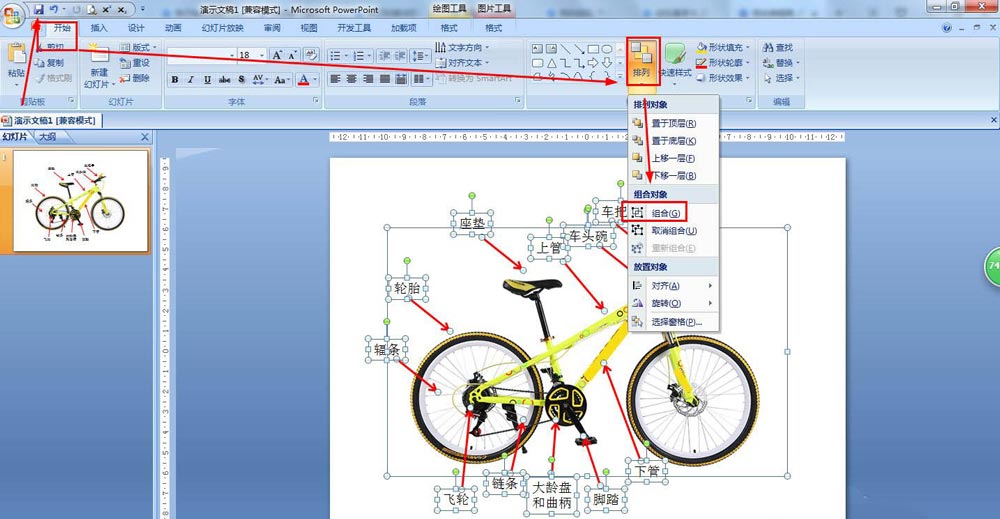
以上就是ppt快速制作自行车的构造图分解的技巧,希望大家喜欢哦!